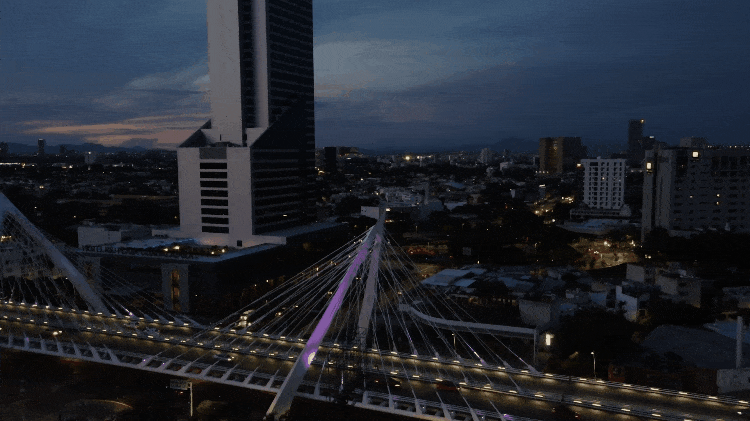
城市俯瞰动态配图
通过【视频转GIF】将视频制作成动图并压缩
实用性: ♥♥♥
制作工具:GIF压缩,视频转GIF
制作难度:★
制作时间:32秒
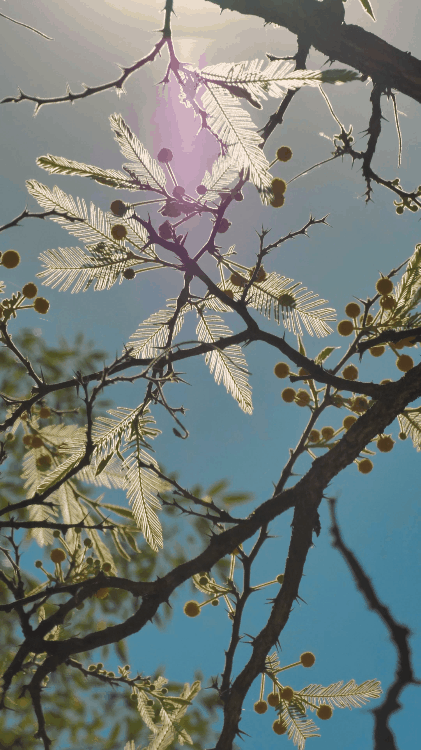
唯美风景竖版动图
通过【视频转GIF】将视频制作成动图并压缩
实用性: ♥♥♥
制作工具:GIF压缩,视频转GIF
制作难度:★
制作时间:42秒
在线gif太大怎么压缩介绍
在线gif太大怎么压缩怎么做?在线gif太大怎么压缩是一款gif压缩工具,这款工具支持gif编辑,gif合成,视频转gif,图片转gif,gif缩放,gif裁剪等功能。 下面推荐的是SOOGIF动图制作工具,SOOGIF压缩工具是可以快速将动图GIF压缩至指定大小的在线工具,支持批量压缩,直接可以导出公众号素材、微信表情等等可用大小,还支持一键打包下载,最大支持至338M图片压缩。 现在大家都喜欢使用gif动图,因为gif图片比其它格式的静态图片内容更加的丰富生动,但由于gif图片是由多帧画面构成的,所以gif动图在相同的情况下比其他格式的图片体积要大,就导致我们在使用gif图片的过程中会遇到图片体积过大无法使用的情况。 那么,我们应该怎样缩小gif图片的体积呢?这个时候大家可以使用gif压缩(www.yasuotu.com)工具,一键就能够快速的压缩gif图片的体积,非常的简单又好操作,具体的操作流程如下:1、打开SOOGIF动图网站,点击“gif压缩”功能。 2、图片上传前网站默认的压缩等级是70,图片上传后会自动按照当前设置的压缩等级进行压缩,如果压缩后的大小不合要求,可再次设置图片的宽高尺寸、帧数抽取、压缩等级等参数,宽高留空时默认按照原图尺寸进行压缩,压缩等级越小则压缩后的图片体积越小,另外抽取一定得帧数也可以有效的缩小gif图片的体积,最后点击开始压缩按钮重新压缩。 2、图片压缩完成后,对比压缩前后的图片体积小了很多,最后点击“保存图片”下载到电脑即可。 根据上面的三步操作教程就能够快速的压缩gif图片了,而且SOOGIF动图网站不仅能压缩gif动图还支持制作gif动图,在所有功能里点击多图合成gif或者是视频转gif功能都可以在线制作gif图片,感兴趣的小伙伴可以动手体验一下。
在线gif太大怎么压缩优秀案例
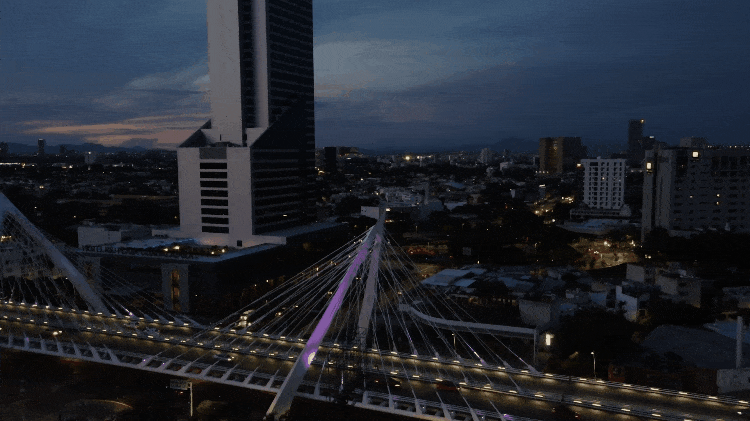
城市俯瞰动态配图
通过【视频转GIF】将视频制作成动图并压缩
实用性: ♥♥♥
制作工具:GIF压缩,视频转GIF
制作难度:★
制作时间:32秒
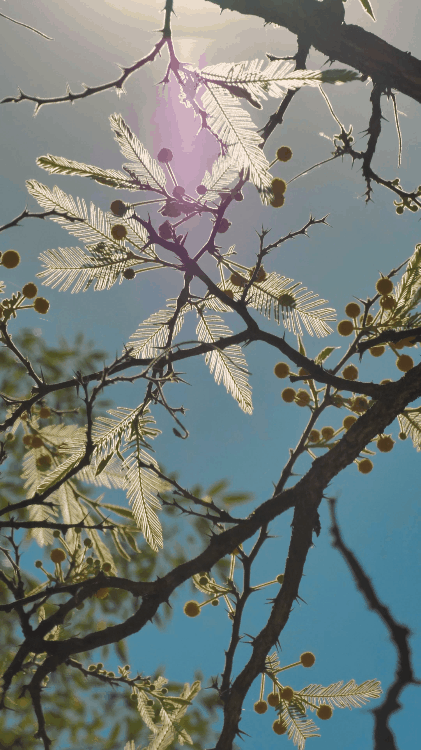
唯美风景竖版动图
通过【视频转GIF】将视频制作成动图并压缩
实用性: ♥♥♥
制作工具:GIF压缩,视频转GIF
制作难度:★
制作时间:42秒
用户使用体验
一键就可以快速制作GIF动图,非常适合不懂设计的小白使用
效果很好!!!!!!!!
soogif动图的视频转gif功能最好用,任意截取就可以生成动图
方便快捷,做动图很快,效率高了很多
用这个做表情包,做成动图加上文字,很好用
因为要编辑gif,所以下载了客户端发现gif编辑功能还挺好用的,好评。
攻略答疑